Windows hat ikonische Elemente, die als Markenzeichen dazugehören und die für ihre Benutzer zu unverzichtbaren Bereichen geworden sind, wie der Desktop, die Systemsteuerung oder die Taskleiste selbst. Letzteres ist ein weit verbreitetes Dienstprogramm, das wir normalerweise am unteren Bildschirmrand platzieren.
In der Taskleiste finden wir verschiedene Elemente. Von Anwendungssymbolen oder direktem Zugriff auf verschiedene Funktionen wie die Lautstärkeregelung oder die Uhr. Je mehr Inhalte wir jedoch darin haben, desto wahrscheinlicher ist es, dass es überfüllt ist, wenn wir mehrere Anwendungen gleichzeitig ausführen. Um uns dabei zu helfen, es sauber und ordentlich zu halten, gibt es Anwendungen, mit denen Sie die Symbole darauf organisieren können, damit Sie eine übersichtlichere Taskleiste haben.

Reinigen Sie die Taskleiste in Windows
Wenn die Taskleiste immer voller Elemente ist, kann dies a Zeichen von Unordnung und kann Stress verursachen, wenn man mit so vielen Gegenständen ohne jegliche Organisation arbeitet. Um dies zu vermeiden, ist es möglich, verschiedene Programme zu verwenden, die wir im Internet finden. Diese helfen uns bei der Reinigung und entfernen die Fenster, ohne dass sie sich vollständig schließen, um unsere Arbeit nicht zu verlieren.
Abhängig von jeder der Anwendungen können wir die verschiedenen Fenster, die wir geöffnet haben, über die eigene Benutzeroberfläche des Programms auswählen und verwalten, während diese Aktionen bei anderen über Tastenkombinationen ausgeführt werden. Mit versteckten Fenstern können Anwendungen organisiert auf veschiedenen Wegen. Es kann durchaus sein, dass Sie das Symbol aus unserer Ansicht entfernen, um es in der Anwendung selbst zu speichern, oder indem Sie das Symbol in die Taskleiste verschieben.
So oder so, die Wahrheit ist, dass diese Anwendungen ideal sind, wenn wir dazu neigen, mit vielen Anwendungen zu arbeiten, die in der Taskleiste geöffnet sind. Denn das vollständige Befüllen kann zu Chaos führen, das uns daran hindert, unsere Aufgaben mit dem nötigen Komfort zu erfüllen. Sie werden auch besonders nützlich sein, wenn wir im Büro arbeiten und neugierige Blicke vermeiden möchten, da wir Fenster ausblenden können, die niemand aktiv sehen kann, es sei denn, wir sitzen vor dem PC.
Anwendungen, um immer Ordnung zu halten
Als nächstes werden wir eine Reihe von Programmen sehen, mit denen wir unsere Windows-Taskleiste sauber und ordentlich halten können.
RBTay, senden Sie die Anwendungen an die Taskleiste
Diese einfache und praktische Anwendung läuft im Hintergrund und mit der wir jede geöffnete Bewerbung an das Systemfenster senden können. Um dies zu tun, können wir mit der rechten Maustaste auf die Anwendung klicken, um sie zu minimieren und Minimieren in der Taskleiste auszuwählen, oder indem wir die Windows-Tastenkombination + Alt + Pfeil nach unten drücken. Um es wiederherstellen zu können, klicken Sie einfach mit der rechten Maustaste auf das Fenster in der Taskleiste und wählen Sie Fenster wiederherstellen.
Darüber hinaus kann uns dieses Programm auch nützlich sein, um das Schließen aller geöffneten Programme zu erzwingen oder jede sichtbare Anwendung über den anderen zu platzieren, damit wir bequem damit arbeiten können, ohne dass sie versteckt wird.
RBTray ist eine Open-Source-Anwendung und kann kostenlos heruntergeladen werden, indem Sie auf klicken dieser Link zu seiner Seite auf GitHub .
MinimizeToTray, diskrete Verwaltung von Apps
Mit diesem einfachen Programm können wir jedes Programm an die Taskleiste senden, damit es im Hintergrund bleibt, nicht sichtbar ist und jederzeit wiederhergestellt werden kann. Es ist eine Anwendung, die sich durch Diskretion auszeichnet und uns hilft, alle Fenster verwalten die wir in der Taskleiste geöffnet haben. Der Einfachheit halber können Sie die Aufgabe auch mit Hotkeys ausführen.
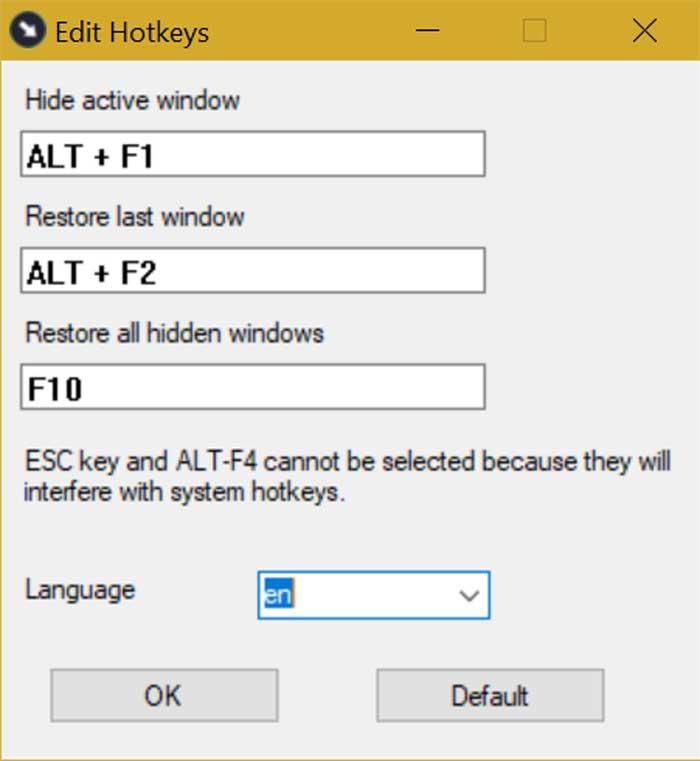
Die Handhabung ist recht einfach und wir können jede aktive Anwendung ausblenden, indem wir Alt + F1 drücken, sie jederzeit mit Alt + F2 wiederherstellen oder alle Programme gleichzeitig durch Drücken von F10 wiederherstellen. Im Abschnitt Einstellungen können wir die Tastenkombinationen anpassen, damit wir sie nach unseren Wünschen anpassen können.
MinimizeToTray ist eine tragbare Anwendung, daher ist keine Installation erforderlich, um zu funktionieren und kann kostenlos heruntergeladen von seiner Seite auf GitHub.
Fenster-Hotkey ausblenden, Programme personalisiert ausblenden
Wir sprechen von einer Anwendung, mit der wir Programme mithilfe von Schaltflächen oder Tastenkombinationen oder über die Benutzeroberfläche selbst ausblenden können. Sobald wir es starten, können wir eine Liste mit den aktiven Fenstern sehen und diejenigen markieren, die wir schließen, ausblenden oder anzeigen möchten. Wenn wir es schließen, wird auch die Liste der Programme gelöscht, während wir beim Ausblenden den Status der Programme ändern oder die Situation umkehren können.
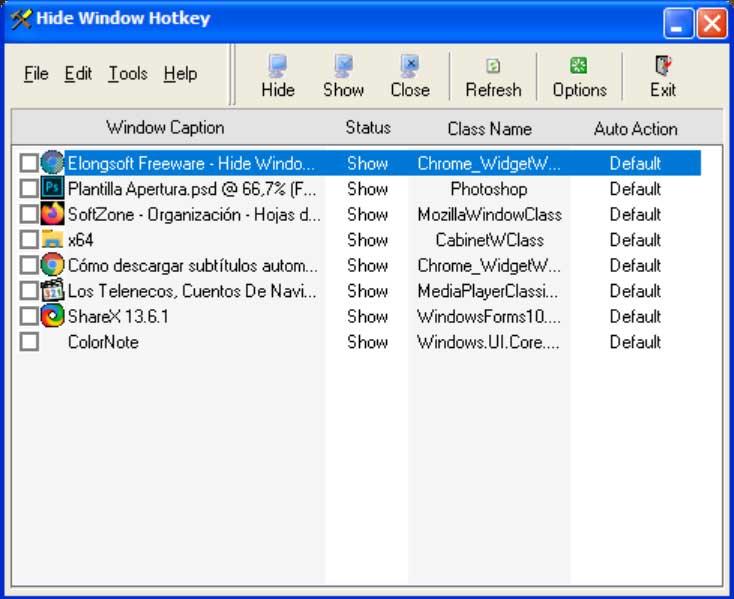
Mit Tastenkombinationen können wir jede Anwendung durch Drücken von F8 ausblenden und mit Umschalt + F8 wiederherstellen. Es ist möglich, mehrere Anwendungen gleichzeitig auszublenden oder wiederherzustellen, indem Sie "Strg + A" und auf Ausblenden oder Anzeigen klicken. Wir können das jederzeit konfigurieren Hotkeys von unsere Wahl aus dem Abschnitt Optionen. Darüber hinaus können wir konfigurieren, ob die Anwendung gleichzeitig mit Windows gestartet werden soll, den Ton beim Ausblenden der Anwendung stumm schalten und das Kennwort beim Klicken auf das Taskleistensymbol überprüfen.
Hide Window Hotkey ist eine kostenlose Anwendung, die wir herunterladen können dieser Link zur Website seiner Entwickler .
Min2Tray, organisiere die geöffneten Fenster
Wir sprechen über eine weitere einfache, praktische und kleine Anwendung für Windows, die immer im Hintergrund läuft und uns hilft, die geöffneten Fenster besser zu organisieren und sie im Benachrichtigungsbereich der Taskleiste auszublenden. Im Gegensatz zu anderen ähnlichen Tools müssen in diesem Fall bestimmte Anpassungen und Tastenkonfigurationen vorgenommen werden, bevor Sie mit dem Abschnitt "Einstellungen" beginnen. Dies kann dazu führen, dass sich einige Benutzer von der Anzahl der verfügbaren Optionen überfordert fühlen.
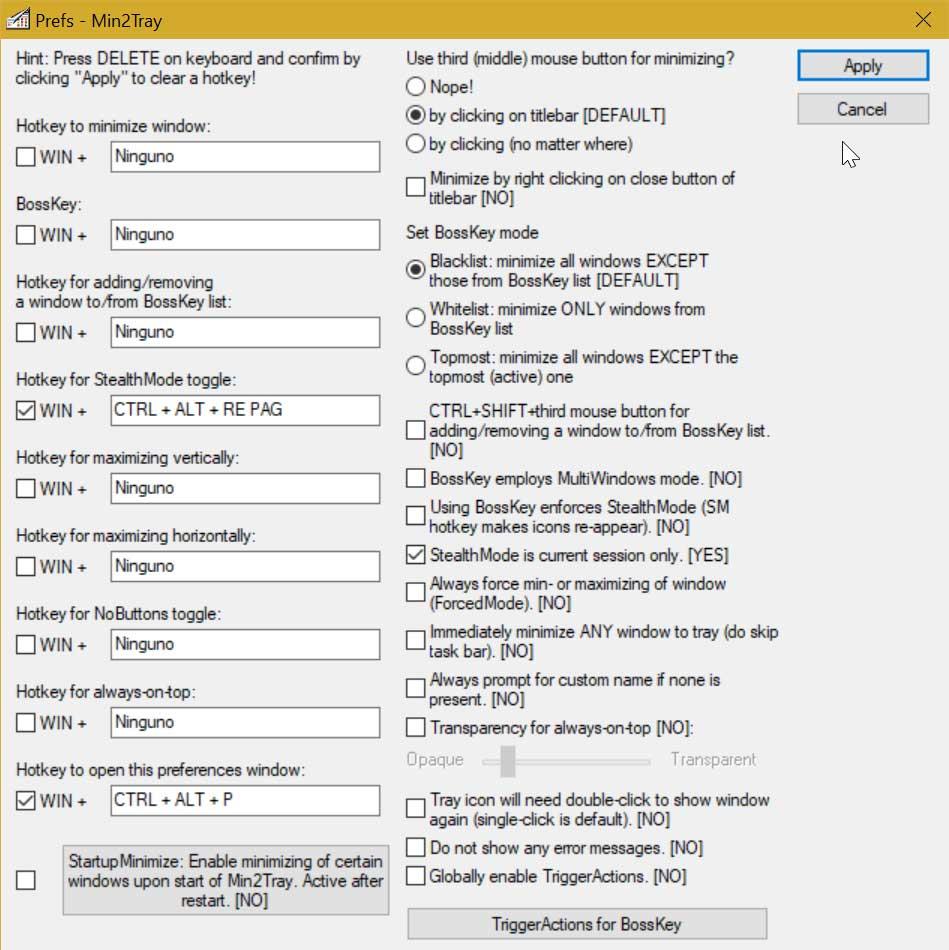
Mit dieser Anwendung können wir Verknüpfungen erstellen. Diese können auf verschiedene gleichzeitig geöffnete Anwendungen angewendet werden. Es ermöglicht auch die Aktivierung von a Blacklist-Modus , wo es all die minimiert, die wir nicht brauchen. Ebenso ist es möglich, eine Whitelist zu erstellen, in der wir nur diejenigen minimieren, die wir zu einem bestimmten Zeitpunkt benötigen. Darüber hinaus hat es die Möglichkeit, alle Fenster außer dem, mit dem wir gerade arbeiten, zu minimieren.
Wir können Laden Sie das Min2Tray-Tool herunter kostenlos und verwenden Sie es ohne Installation, da es tragbar ist.
4t Tray Minimizer, schafft Platz auf der Taskleiste
Diese kleine, leichte und leistungsstarke Anwendung ermöglicht es uns, Platz in unserer Taskleiste freigeben . Damit können wir die geöffneten Fenster jeder Anwendung in die Taskleiste minimieren oder für mehr Komfort halbtransparent in den Vordergrund stellen. In diesem Fall haben wir eine kostenlose Version und eine Pro-Version. Beide ermöglichen es Ihnen, die Hotkeys sowohl für Windows-Aktionen als auch für die Aktionen des Programms selbst anzupassen.
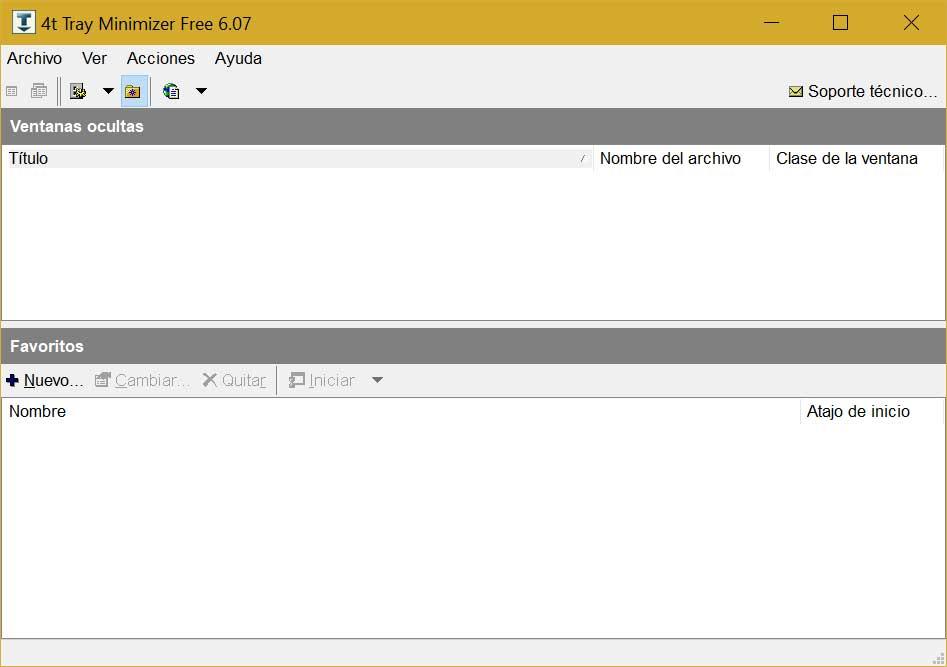
Mit der Pro-Version können Sie das Verhalten Ihrer Lieblingsanwendungen steuern. So können wir konfigurieren, wie und wann die Minimierung in der Taskleiste erfolgen soll, die Verknüpfungen zum Starten, Wiederherstellen oder Ausblenden von Aktionen anpassen sowie in die Startleiste minimieren.
Wir können die kostenlose Version von 4t Tray Minimizer herunterladen von der Website seines Entwicklers . Wir können auch die Pro-Version für einen Preis von 19.95 US-Dollar pro Jahr erwerben.
Actual Window Minimizer, minimiert die Anwendungen, die wir nicht benötigen
Es ist eine ausgeklügelte und leistungsstarke Software, die entwickelt wurde, um uns dabei zu helfen, die benötigten Anwendungen in der Taskleiste zu minimieren. Es auch hat andere werkzeuge um den Bildschirm zu teilen und verschiedene Anpassungen an der Fensterkonfiguration vorzunehmen. Es bietet die Möglichkeit, Tastaturkürzel für verschiedene Aktionen anzupassen, wie z. B. das Speichern der Reihenfolge von Desktopsymbolen, das Maximieren und Minimieren ausgewählter Anwendungen, das Sperren der Maus und das Speichern von Bildschirmen, die zu einem bestimmten Zeitpunkt nicht aktiv sind.
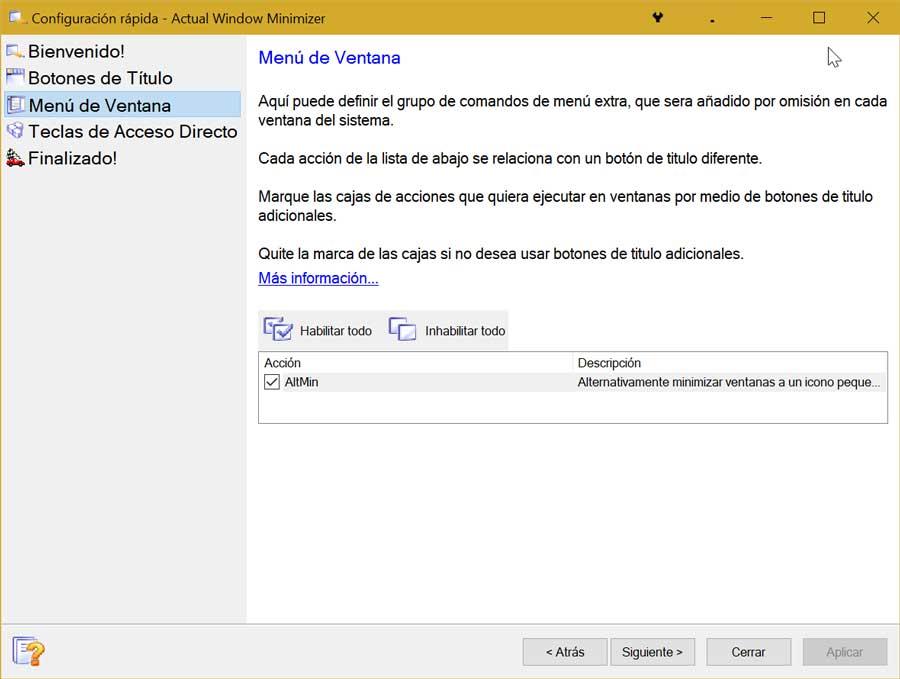
Es hat auch mehr zusätzliche Optionen, wie zum Beispiel den Monitor, den Hintergrund und den Bildschirmschoner zu konfigurieren und an unsere Bedürfnisse anzupassen. Darüber hinaus ist es möglich, mehrere Desktop-Profile zu erstellen und mit einem einzigen Klick zwischen ihnen zu wechseln. Angesichts der Vielzahl von Optionen sprechen wir in diesem Fall von einer kommerziellen Anwendung, sodass Sie für die Lizenz bezahlen müssen, um sie verwenden zu können.
Eine 14-tägige Testversion können von ihrer Website heruntergeladen werden. Falls wir das Programm dauerhaft nutzen möchten, ist eine Zahlung von 19.95 $ erforderlich.
Welche Anwendung wird am meisten empfohlen
Wie wir gesehen haben, haben wir eine gute Anzahl von Anwendungen, die es uns ermöglichen, unsere Symbolleiste organisiert zu halten. In den meisten Fällen sind diese Anwendungen kostenlos oder haben eine Testversion, sodass wir immer versuchen können, aus erster Hand zu sehen, welche Anwendung am besten zu unserer Verwendung und unseren Bedürfnissen passt.
Darunter, MinimizeToTray ist eine der einfachsten und am einfachsten zu bedienenden Anwendungen, sodass wir sie unabhängig von unserem Kenntnisstand problemlos verwalten können. Wir können die Fenster, die wir nicht benötigen, in die Taskleiste senden und jederzeit wiederherstellen. Wenn wir nach einem umfassenderen Tool mit mehreren Optionen suchen, Actual Window Minimizer kann eine großartige Option sein, obwohl Sie in diesem Fall die Kasse durchlaufen müssen, um sie zu verwenden.